Hàm PI trong Excel
Hàm PI trả về số 3.14159265358979 của hằng số toán học được gọi là pi.
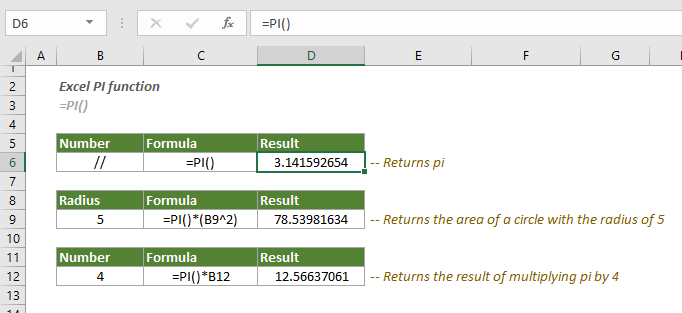
cú pháp
PI()
Lập luận
- Hàm này không có đối số.
Trở lại giá trị
Nó trả về một giá trị số.
Các ví dụ
Các ví dụ dưới đây trình bày cách sử dụng hàm PI trong Excel.
# Ví dụ 1
Để trả về kết quả của số pi, chỉ cần nhập công thức bên dưới vào một ô (chẳng hạn như D6 trong trường hợp này), rồi nhấn Enter.
=PI()
# Ví dụ 2
Để tính diện tích hình tròn có bán kính được cung cấp trong B9, bạn cần nhập công thức sau vào ô trống (chẳng hạn như ô D9 trong trường hợp này), rồi nhấn đăng ký hạng mục thi để nhận được kết quả.
=PI()*(B9^2)
# Ví dụ 3
Ô D12 trả về kết quả nhân số pi với một số được cung cấp trong ô B12 với công thức bên dưới:
=PI()*B12
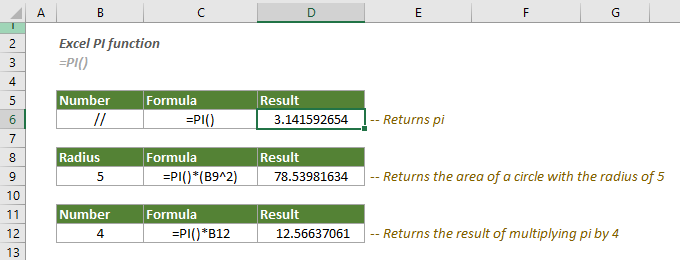
# Ví dụ 4
Hàm PI cũng có thể được sử dụng để chuyển đổi độ góc sang radian.
Như được hiển thị trong ảnh chụp màn hình bên dưới, trong phạm vi B6: B14, có một danh sách các độ thiên thần, để chuyển đổi các độ góc này thành radian tương ứng, bạn cần:
Chọn một ô trống, nhập công thức sau và nhấn đăng ký hạng mục thi phím để nhận kết quả đầu tiên. Sau đó, kéo Tay cầm Tự động điền của nó xuống để lấy radian của các độ góc khác.
=B6*PI()/180
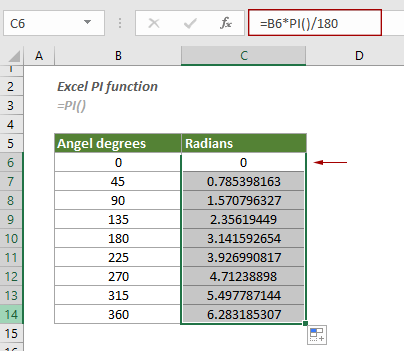
Các chức năng liên quan
Hàm SQRTPI trong Excel
Hàm SQRTPI trả về căn bậc hai của một số đã cung cấp nhân với số pi.
Các công cụ năng suất văn phòng tốt nhất
Kutools cho Excel - Giúp bạn nổi bật giữa đám đông
Kutools cho Excel tự hào có hơn 300 tính năng, Đảm bảo rằng những gì bạn cần chỉ là một cú nhấp chuột...

Tab Office - Bật tính năng Đọc và Chỉnh sửa theo Tab trong Microsoft Office (bao gồm Excel)
- Một giây để chuyển đổi giữa hàng chục tài liệu đang mở!
- Giảm hàng trăm cú click chuột cho bạn mỗi ngày, tạm biệt bàn tay chuột.
- Tăng năng suất của bạn lên 50% khi xem và chỉnh sửa nhiều tài liệu.
- Mang các tab hiệu quả đến Office (bao gồm Excel), giống như Chrome, Edge và Firefox.
